Il contenuto è stato utile?
Come possiamo rendere più utile questo articolo?
Configurazione di rete FC per Windows
Requisiti
L'app Lyve Client è necessaria per autorizzare un computer host ad accedere al sistema Lyve Mobile Array e ai dispositivi compatibili. Il programma di installazione di Lyve Client per Windows o macOS può essere scaricato dal sito www.seagate.com/support/lyve-client, quindi installarlo sul server. Per ulteriori informazioni, vedere il Manuale dell'utente del software Lyve Client.
Configurazione iniziale FC sul lato host
- Collegare un cavo Ethernet alla porta di gestione Ethernet A o B del dispositivo Lyve Mobile Rackmount Receiver.
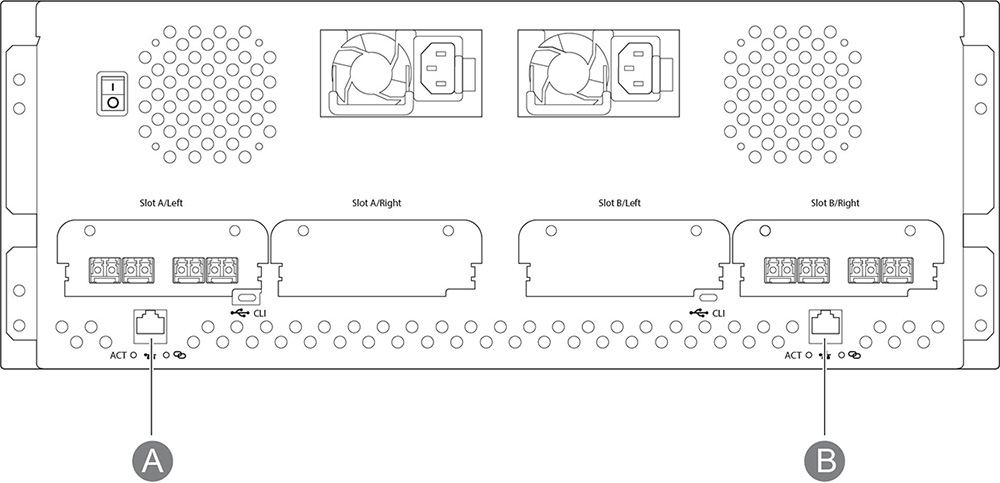
- Collegare i cavi FC al server. Collegare le altre estremità alle porte FC collegate allo slot A o B del dispositivo Lyve Mobile Rackmount Receiver.
- Inserire il dispositivo Lyve Mobile Array nello slot A o B del dispositivo Lyve Mobile Rackmount Receiver. Assicurarsi di selezionare lo slot corretto per le connessioni FC dietro il dispositivo Rackmount Receiver.
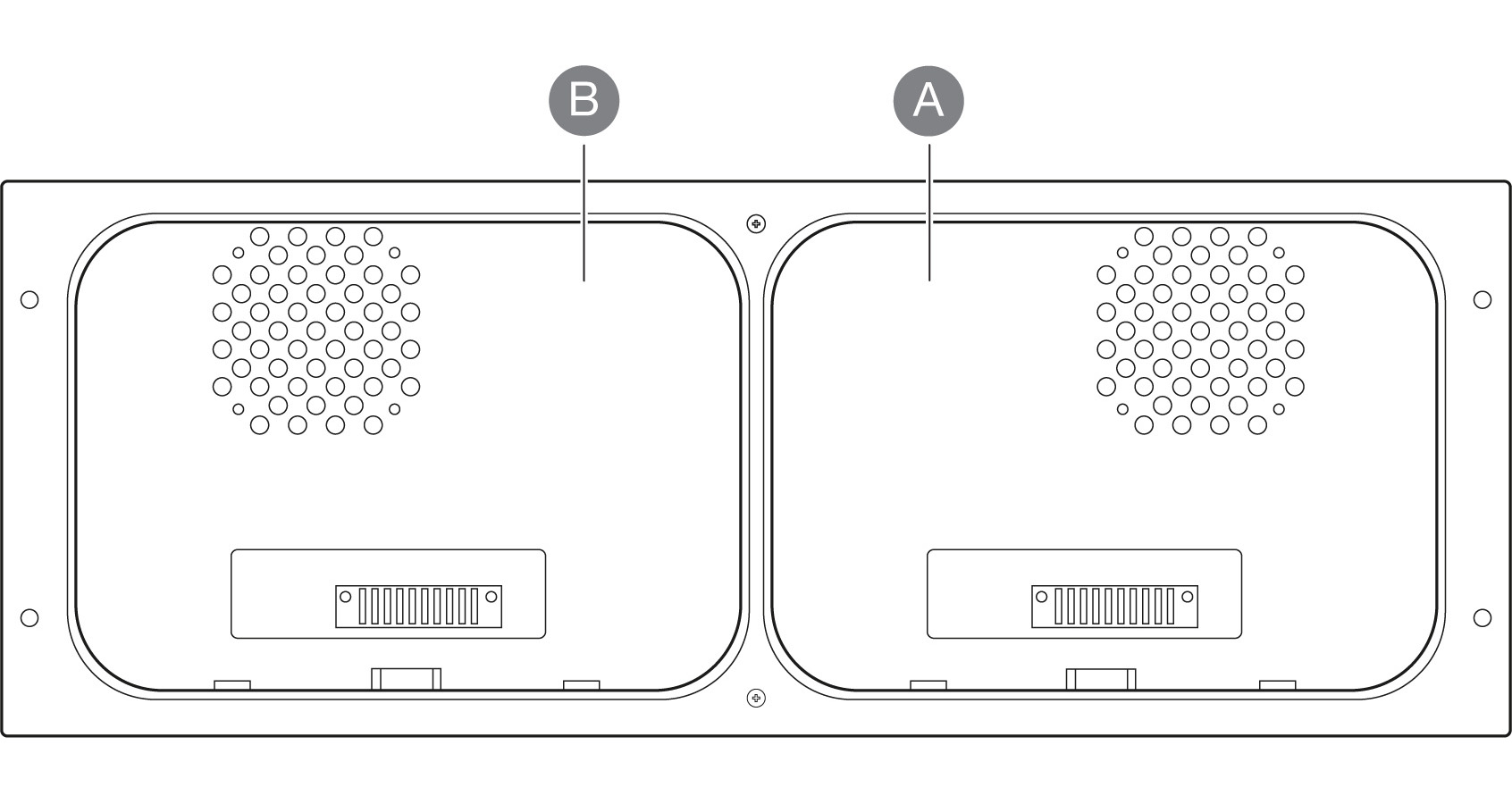
- Avviare Lyve Client. Potrebbe essere richiesto di sbloccare Lyve Mobile Array se si tratta della prima connessione all'host.
- Fare clic sulla scheda Devices (Dispositivi).
- Fare clic sulla scheda Mobile Array con la connessione Rackmount Receiver » FC.
Lyve Client completerà automaticamente la configurazione della connessione FC.
Configurazione FC manuale
In genere, Lyve Client configura le connessioni FC per i dispositivi Mobile Array nei dispositivi Mobile Rackmount Receiver. Se è necessario configurare manualmente una connessione FC, fare riferimento alle istruzioni riportate di seguito.
- Aprire Server Manager (Gestione server).
- Aprire Computer Management (Gestione computer).
- Aprire Disk Management (Gestione disco).
- Se sono presenti più unità Offline, continuare con i passaggi 5-9. Se è presente una sola unità Offline, andare al passaggio 10.
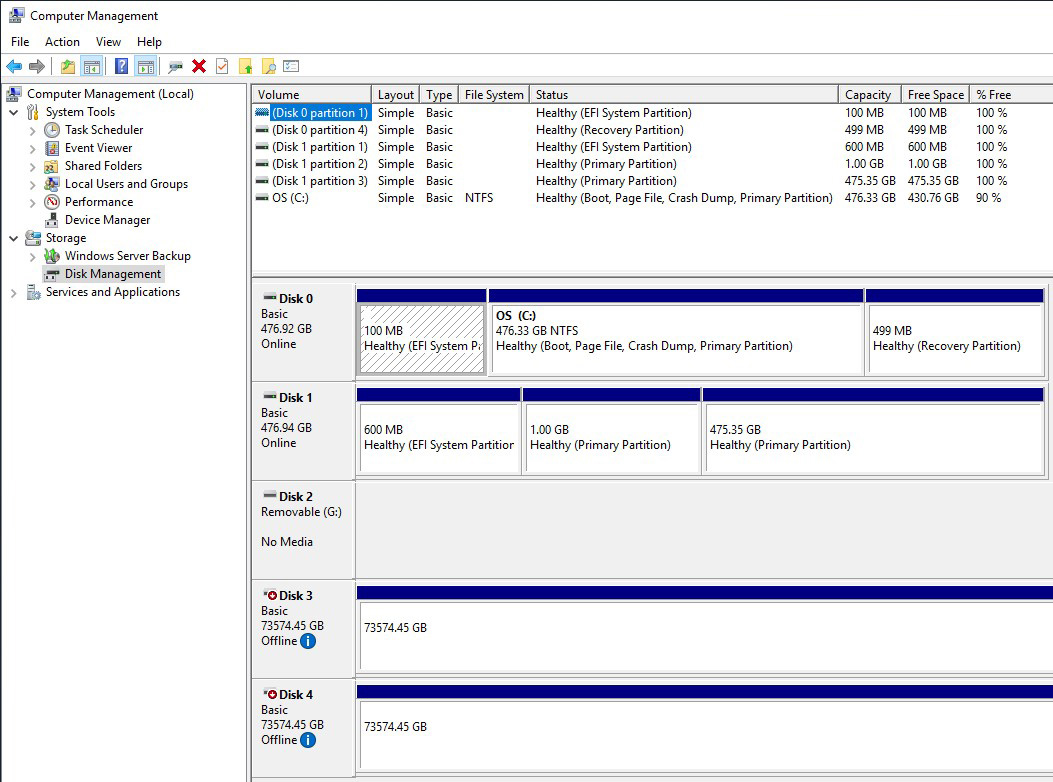
- Aprire Server Manager e installare Multipath I/O (MPIO).
- Aprire MPIO.
- Fare clic sulla scheda Discover Multi-Paths (Scopri percorsi multipli).
- Fare clic sul dispositivo di Seagate per evidenziarlo e fare clic su Add (Aggiungi).
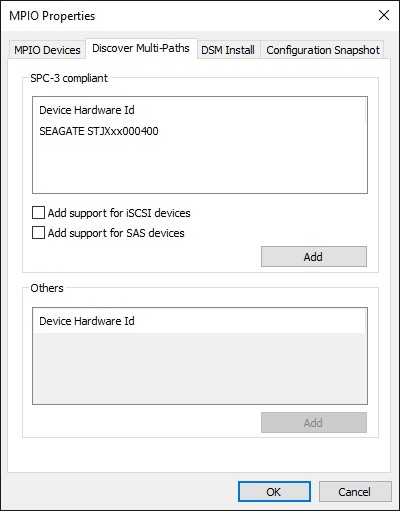
- Riavviare il server.
- Aprire Disk Management (Gestione disco).
- Fare clic con il pulsante destro del mouse sull’unità Lyve Mobile Array contrassegnata come Offline e selezionare Online.
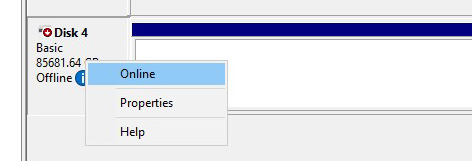
- Se l’MPIO è attivato, fare clic con il pulsante destro del mouse sull’unità Lyve Mobile Array e selezionare Properties (Proprietà). Se l’opzione non è abilitata, passare al punto 15.
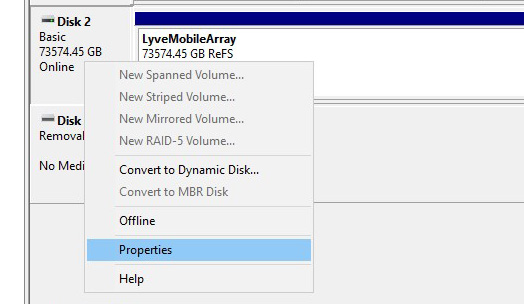
- Fare clic sulla scheda MPIO.
- Selezionare la politica MPIO preferita.
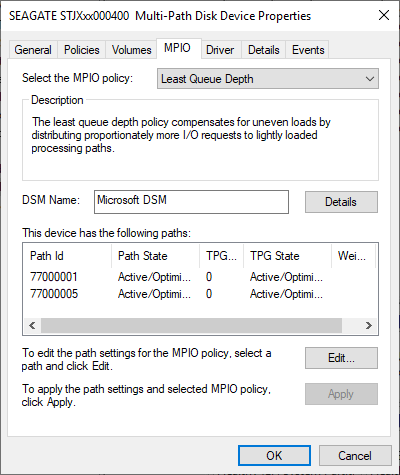
- Fare clic con il pulsante destro del mouse sul volume Lyve Mobile Array e selezionare Change Drive Letters and Paths... (Cambia lettere e percorsi unità...).
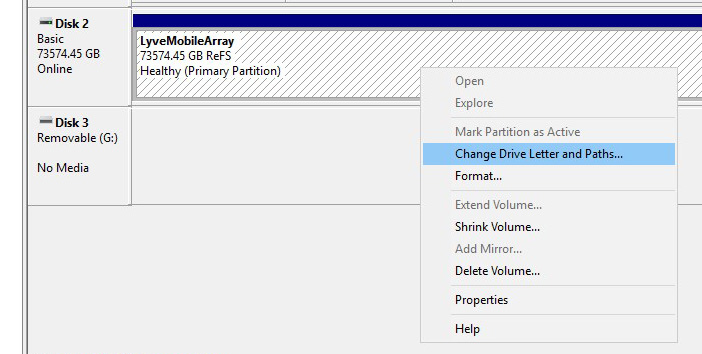
- Fare clic su Add (Aggiungi) e selezionare la lettera preferita.